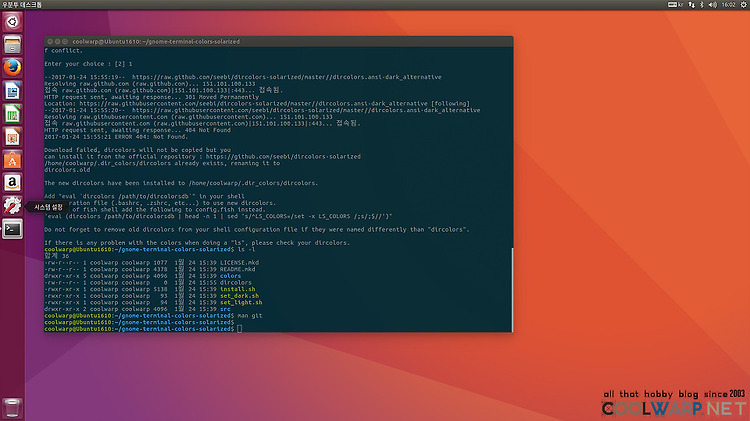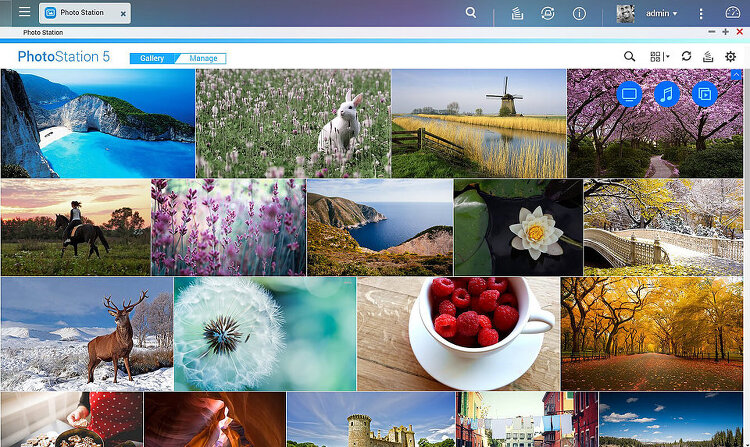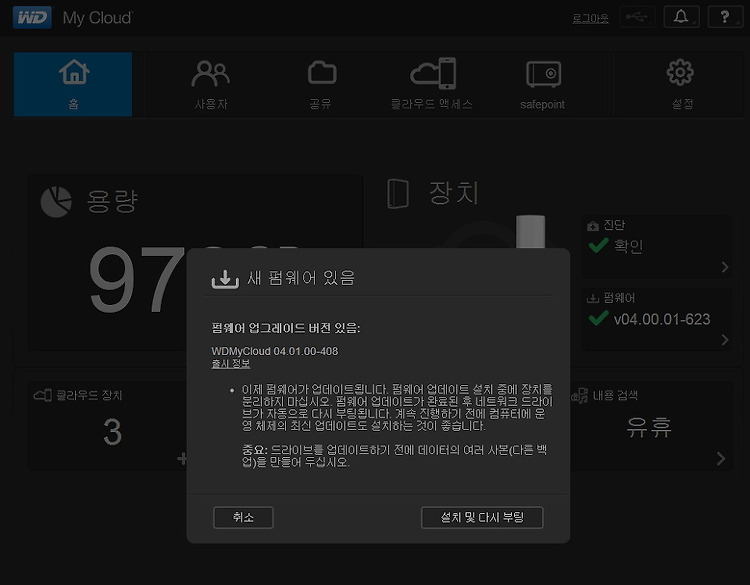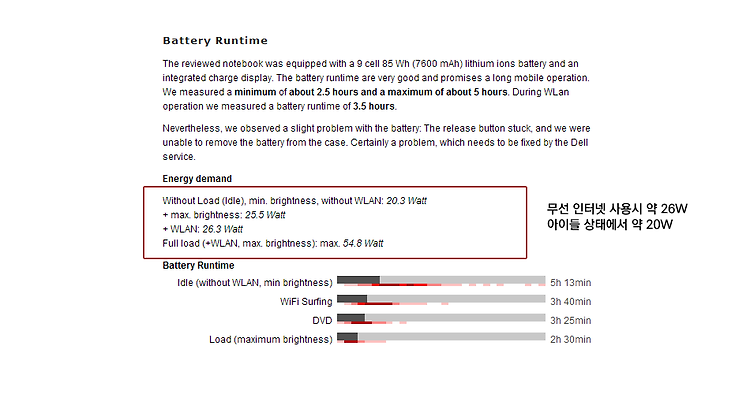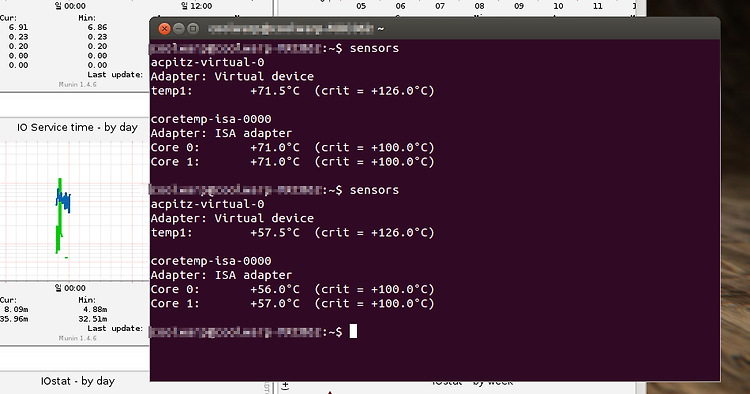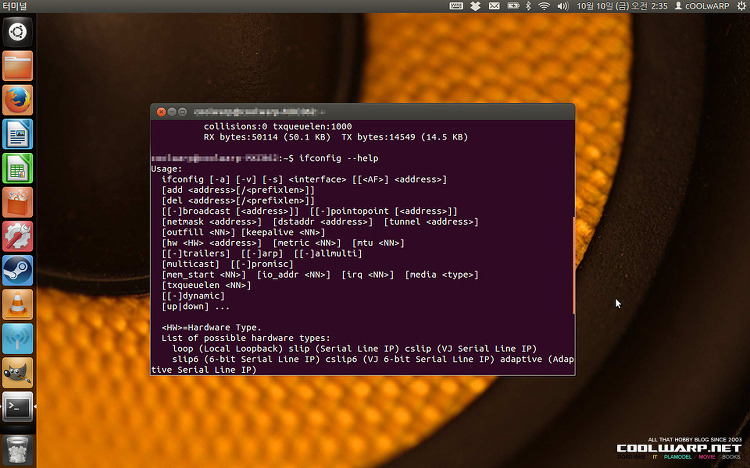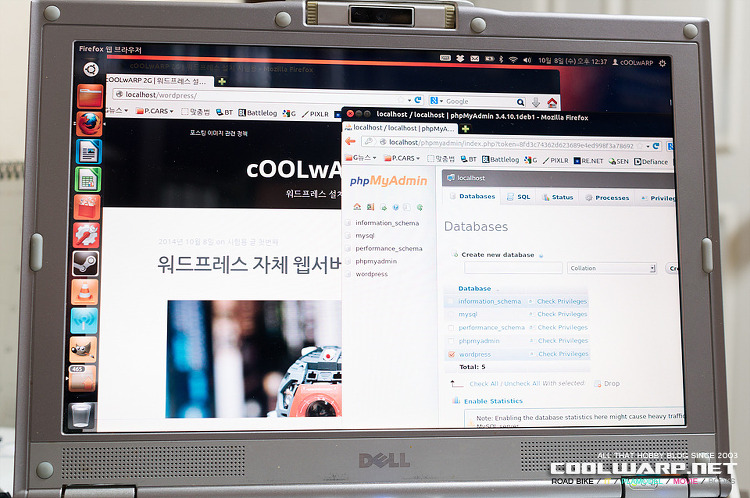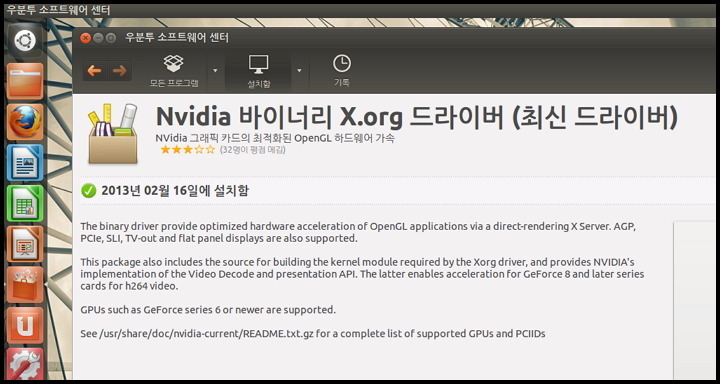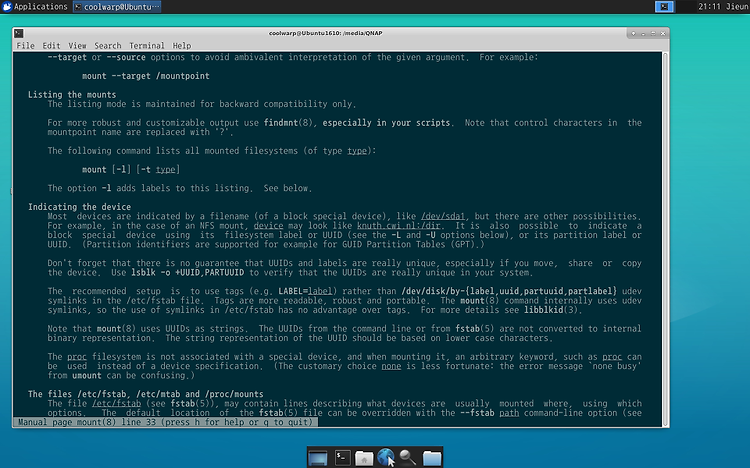
우분투 NAS 네트워크 드라이브 마운트
·
IT Info & Tips/리눅스 & NAS Info
NAS를 이용하고 있다면 우분투에서 이용할 수 있도록 마운트 시켜줘야 한다. 윈도10에서 탐색기를 통해 네트워크 드라이브 설정을 하는 것과 동일하다. 차이점은 터미널을 통해 진행한다는 정도. 1. 먼저 마운트를 위한 필수 패키지인 cifs-utils 를 설치해준다. cifs는 Common Internet File System을 뜻한다. $ sudo apt-get install cifs-utils 2. 마운트 시킬 경로를 만들어준다. ( $ sudo mkdir /마운트할 드라이브명 3. mount 명령어를 이용해 원하는 네트워크 드라이브를 연결해준다. 좀 더 상세한 도움말을 보고 싶다면 man 을 이용하자. $ sudo mount -t cifs //네트워크드라이브IP/디렉토리명 /마운트할 디렉토리명 -o ..